BRUKERDOKUMENTASJON PA OPPRETTELSE AV PROSJEKT
|
|
|
- Tore Markussen
- 8 år siden
- Visninger:
Transkript
1 BRUKERDOKUMENTASJON PA OPPRETTELSE AV PROSJEKT NFR-SKJEMA Revidert: RN
2 Bruksområde: Prosjekter hvor NFR og UiB er kontraktspartnere Innhold: Kunder: 2 kunder, default: Norges Forskningsråd (ekstern kunde) Universitetet i Bergen (intern kunde) Aktiviteter: 2 toppaktiviteter, default: 1 NFR 2 UiB Underaktiviteter legges til via Økonomi>Aktiviteter Dersom man fører kostnader/inntekter på en toppaktivitet, kan man ikke på et senere tidspunkt opprette underaktiviteter Overhead: NFR: Kostnader Personressurser, default: 40 %. Driftstransaksjoner, default: 0 % Inntekter UiB: Personressurser: Overhead velges ved opprettelse av prosjektet - velg 40 % om ikke annet fremgår av kontrakten. Driftstransaksjoner, default: 0 %. Kostnader Personressurser, default: 40 %. Driftstransaksjoner, default: 0 % Inntekter Personressurser, default: 40 %. Driftstransaksjoner, default: 0 % Side 2
3 INNHOLDSLISTE SJEKKLISTE... s. 4 FLERE BIDRAGSYTERE Dersom flere bidragsytere i tillegg til NFR og UiB... s. 5 OPPRETTING AV PROSJEKTER 1. Opprette prosjekt... s Opprette avtale(r)...s Aktiviteter...s Opprette underaktiviteter...s Endre overhead på aktivitetsnivå...s Slette aktiviteter...s Legge til gammelt prosjektnummer...s. 19 BUDSJETTER 1. Registrering av budsjetter...s Opprette planversjon...s Sende budsjettversjon...s Se på / bearbeide opprettede budsjettversjoner...s. 35 VEDLEGG Legge til vedlegg på prosjektet...s. 36 HUSKELISTE / PROBLEM Legge inn huskeliste på prosjektet...s. 40 TEAMMEDLEMMER Legge til flere teammedlemmer på prosjektet...s. 44 Side 3
4 Sjekkliste Før du kan fakturere / belaste et prosjekt må du ha gjort følgende: 1. Økonomikonsulent Opprettet prosjekt (har da fått generert et 80xxxx-prosjektnummer) Lagt til faktureringskonti (kun dersom andre bidragsytere i tillegg til NFR og UiB) Opprettet underaktiviteter I kunde- og avtalebildet; knyttet kunde til toppaktivitet, lagt inn finansieringskilde, avtalereferanse, avtalebeløp og valuta Lagt til vedlegg Laget budsjett og sendt til kontorsjef for godkjenning 2. Kontorsjef Godkjent prosjekt og basisbudsjettert Side 4
5 Flere bidragsytere Dersom det på et NFR-prosjekt er flere bidragsytere i tillegg til NFR og UiB må du etter at prosjektet er opprettet, men før avtale(r) registreres: o Legge til faktureringskonti o Opprette ny(e) toppaktivitet(er) Se brukerdokumentasjon for Bidrag Annet-skjema for fremgangsmåte! Deretter legges avtale inn i avtaleskjermbildet, eventuelle underaktiviteter opprettes, og budsjett utarbeides. Side 5
6 Oppretting av prosjekter Ansvarsområde: Naviger: Skjermbilde: Utføres av: Nøkkelhendelse: Økonomikonsulent UiB Opprett prosjekter Opprett prosjekter Økonomikonsulent UiB Opprette prosjekt og registrere kunde- og avtaleopplysninger, opprette underaktiviteter, og legge til gammelt prosjektnummer. 1) Opprette prosjekt Naviger: PA Økonomikonsulent > Opprett prosjekt Side 6
7 Du kommer inn i neste bilde hvor du kan velge skjema ut fra prosjekttype: Velg skjema M. Bidrag NFR prosjekt og klikk på: Fortsett. Side 7
8 Du får nå opp dette bildet: FØLGENDE MÅ FYLLES UT: Prosjektnavn: Prosjekttittel: Prosjektleder: Kort versjon av prosjektets navn, kan endres senere. Lang versjon av prosjektets navn, kan endres senere. Prosjektlederen er den som har fått forskningsstøtten, og vil på litt sikt få tilgang til å bruke PA-modulen som et styringsverktøy Økonomikonsulent: Den som har ansvar for opprettelse av prosjektet, innlegging av kunde- og avtaleinformasjon, samt utarbeidelse av budsjett som sendes til Kontorsjefen for godkjenning. Videre oppfølging av prosjektet i forhold til rapportering osv. Kontorsjef: Skal ha et eieransvar til prosjektet og skal etter at Økonomikonsulenten har laget budsjettutkast og sendt Side 8
9 dette, godkjenne prosjektet og deretter gå gjennom budsjettet, godkjenne det og basisbudsjettere. Faktureringsansvarlig: Den som står oppført som instituttets kontaktperson på fakturablankett. Som regel økonomikonsulent. NB! Det er viktig at alle personene som legges inn i prosjektet i skjemaet, har både ansettelses- og rolledatoer i perioden hvor prosjektet påløper. Har man ikke det vil man få feilmelding. Stedkode: Startdato: Sluttdato: Instituttet som eier prosjektet. For prosjektet. For prosjektet. Overhead inntekt i %: Legg inn overheadsats i henhold til avtale med bidragsyter. Konfidensialitet: Kommersialiseringspotensiale: I hvilken grad informasjon om dette prosjektet kan publiseres på UiBs eksternweb. (Info. brukes pr d.d. ikke). I hvilken grad prosjektet kan kommersialiseres ved ferdigstillelse. (Info. brukes pr d.d. ikke). Velg: Fortsett, og du får opp dette bildet: Side 9
10 Dette er prosjektets hjemmeside. Her ser vi blant annet at: Prosjektet har fått prosjektnummer Dette genereres automatisk fortløpende, har 6 sifre og begynner med 80xxxx. Prosjektet har status Ikke godkjent Side 10
11 2) Opprette avtale(r) Naviger: Prosjekt > Oppsett > Kunde og avtaleopplysninger Du får nå opp det neste bildet. HER LEGGER DU INN AVTALEN(E), PÅ FØLGENDE MÅTE; Side 11
12 KLIKK PÅ LEGG TIL NY RAD OG FYLL UT FØLGENDE: Toppaktivitet: Kunde: Finansieringskilde: Kontraktsreferanse: Hent ned 1 NFR eller 2 UiB fra plukkliste Knytt toppaktivitet til riktig kunde (fra plukkliste) Her oppgir du hvordan prosjektet er finansiert. Velg NFR for BÅDE NFR- og UiB-avtale (UiB skal følge hovedfinansiør). Denne må være unik for hver kunde og ha max 60 tegn. NFR: skal inneholde Avtalereferansenr/PA-prosjektnr UiB: skal inneholde Stedskode/PA-prosjektnr Avtalebeløp: Avtalevaluta: Legg inn avtalens beløp Klikk på + tegnet foran Vis i kolonnen Detaljer. Default valuta er NOK. Når alle avtaler er lagt inn lagres foretatte endringer ved å klikke på: Bruk. NB! Når man først har klikket bruk og lagret en avtale, kan kun feltet beløp endres! Øvrige felt må korrigeres av BOA-gruppen / Økonomiavdelingen dersom feil. Selv om det tilsynlatende ser ut til at alle felt kan korrigeres i PA web, vil ikke systemet bak oppdateres og man får feilkonteringer. Tilsvarende kan avtalen heller ikke slettes. Side 12
13 3) Aktiviteter 3.1 Opprette underaktiviteter Naviger: Økonomi > Aktiviteter Velg: Oppdater nedbrytingsstruktur for Økonomi og Start. Klikk deretter på + tegnet under Rammenivå. Du får da opp følgende bilde: Hak av toppaktiviteten du skal opprette underaktiviteter på og velg: Opprett aktivitet. Side 13
14 Du får nå opp dette bildet: Midt i bildet ser du hvilken toppaktivitet du er i ferd med å opprette underaktiviteter på. Sett rammenivå til1 (dette nummeret gjenspeiler kun den hierarkiske oppbyggingen av aktivitetene, og er ikke knyttet til en bestemt aktivitet). FYLL UT: Aktivitetsnr: Skal begynne med nummer og kan ha maks 25 tegn. Eks: 1.1NFRDrift, 1.2NFROlsen Aktivitetsnavn: Skal begynne med nummer og kan ha maks 20 tegn. Eks: 1.1NFRDrift, 1.2NFROlsen Vi anbefaler at aktivitetsnavnet er identisk med aktivitetsnummeret Side 14
15 Transaksjon start: Transaksjon slutt: Aktivitetsleder: Fylles ut om ulikt prosjektets startdato. Fylles ut om ulikt prosjektets startdato. Fylles ikke ut. Avslutt og lagre foretatte endringer ved å klikke på: Bruk. Du får da opp en oversikt over alle aktiviteter som er opprettet, samt hvordan de hierarkisk fordeler seg (klikk på + tegnet foran rammenivået). NB! Du kan alltid endre navn på en aktivitet, men skal du endre aktivitetsnummer så må det gjøres før det er ført noen kostnader/inntekter på den. For å opprette under-under-aktiviteter, sett rammenivå til nivå 2. TIPS! Melding som vist det grønne informasjonsfeltet skjermbildet over kommer opp pga. oppdaterings-prosessen ennå ikke har kjørt. Denne kjørers automatisk ved gitte intervaller. Men ønsker du å få meldingen bort, kan du i nedtrekks meny «Handlinger» velge Prosessoppdateringer og klikke Start, da kjører du prosessen manuelt og melding vil forsvinne Side 15
16 3.2 Endre overhead på aktivitetsnivå Dersom man på enkelte aktiviteter ønsker en annen overhead enn hva som ble valgt ved prosjektopprettelse, velg Oppdater nedbrytingsstruktur for Økonomi og Start (se side 13). Klikk på + tegnet under Rammenivå. Marker ønsket aktivitet, og klikk på blyant i Oppdater-kolonnen. Du kommer da til følgende skjermbilde: Side 16
17 Legg inn ønsket overhead i kolonnen Overhead Inntekt. NB: Dersom overhead ikke endres manuelt på aktivitetsnivå, vil man få samme overhead som ble valgt ved prosjektopprettelse. Trykk deretter Bruk : Side 17
18 3.3 Slette aktiviteter Naviger: Økonomi > Aktiviteter Velg: Oppdater nedbrytingsstruktur for Økonomi og Start (se s. 12). Klikk på + tegnet under Rammenivå. Hak av den aktiviteten du ønsker å slette, og velg Slett. NB! Du kan bare slette en aktivitet så lenge det ikke er ført noen kostnader/inntekter på den. Side 18
19 4) Legge til gammelt prosjektnummer Naviger: Prosjekt > Oppsett > Tilleggsopplysninger Du får nå opp neste bilde: Side 19
20 Under Andre opplysninger legger du inn: Gammelt prosjektnummer (eventuelt flere numre. Maks antall tegn = 30). Det gamle prosjektnummeret vil vises i rapporter. Avslutt og lagre foretatte endringer ved å klikke på: Bruk. Side 20
21 Budsjetter Ansvarsområde: Naviger: Skjermbilde: Utføres av: Nøkkelhendelse: Økonomikonsulent UiB Budsjetter Budsjetter Økonomikonsulent UiB Registrere budsjetter, samt spørre opp tidligere versjoner av budsjetter. 1) Registrering av budsjetter 1.1 Opprette planversjon Naviger: Økonomi > Budsjetter og Prognoser Hak av for: Budsjett og klikk på Opprett planversjon Følgende bilde kommer opp: Side 21
22 Sjekk at: Liste over planleggingsressurser = UiB-Budsjettering Tidsfase = PA-periode eller HB-periode (betyr at budsjettet blir generert automatisk på prosjektets levetid og fordelt likt pr antall måneder og at budsjettallene kommer med på Discovererrapporter). Dersom Tidsfase = Ingen så kommer budsjettet opp som en samlet sum og ikke fordelt på perioder. Budsjettet kommer ikke med på Discovererrapporter. Fyll ut: Navn: Her skriver du inn navnet på budsjettet, Eks: Budsjett per Budsjettkalkulering: Her kan man velge om man skal ha automatisk budsjettkalkulering på eller av. Dersom feltet står åpent er kalkuleringen på. Når du er inne i selve budsjettet er det mulig å slå av og på budsjettkalkuleringen for den enkelte budsjettlinjen. Velg: Rediger budsjett fra plukkliste øverst til høyre i skjermbildet, og Start. Du får nå opp dette bildet: Side 22
23 I dette skjermbildet legger du inn budsjettet ditt. Tips: klikk på + tegnet foran Summer for budsjett for å se totale kostnader og inntekter etter hvert som du legger til nye budsjettrader. Klikk på: Legg til ny rad Side 23
24 Budsjettering på personressurser Fyll ut aktivitet: Skriv inn navnet på den aktiviteten du skal budsjettere på. NB! Dersom det er opprettet underaktiviteter kan det ikke budsjetteres på toppaktivitet! Klikk på lommelykten for å få opp alternativene for dette prosjektet. Legg inn % og trykk på Start. Ressurs: Søk opp navn på aktuell person og velg ønsket utgiftstype knyttet til denne personen: Klikk på lommelykt og få opp søkebildet. Søk på etternavn eller deler av etternavn; Eks «Isaksen», velg korrekt person i knytning til korrekt utgiftstype, eks: «Isaksen, Mona 5 arbeid utført» Side 24
25 Dersom navn på person er ukjent, kan man i samme søkebildet hente alle utgiftstyper i lønnsgruppen ved å legge «5» inn i søkefeltet og trykke start. Deretter velges f.eks. «5 Arbeid utført» Mengde: Direkte kostnad: Feltet er ikke i bruk og skal ikke fylles ut! Fyll ut lønnskostnad (lønn + sosiale kostander) Velg så Beregn Budsjett. Budsjettkalkuleringen beregner automatisk Direkte kostnad, Total kostnad og Inntekt. Side 25
26 Budsjettering på art Fyll ut: Prosjekt eller aktivitet: Ressurs: Skriv inn navnet på den aktiviteten du skal budsjettere på. Klikk på lommelykten for å få opp alternativene for dette prosjektet. Legg inn % og trykk Start. Legg inn art som skal budsjetteres på - Eks: 6, 7 og 8 Driftskostnader Direkte kostnad: Fyll ut beløp. Velg så Beregn Budsjett. Budsjettkalkuleringen beregner automatisk Total kostnad og Inntekt. Side 26
27 Velg Legg til ny rad, fyll ut og Bergen Budsjett etter hvert som du legger inn flere budsjettlinjer, slik at inntektssiden i budsjettet til slutt blir nøyaktig lik avtalesum for alle registrerte avtaler. VÆR OPPMERKSOM PÅ AT: Totale kostnader = direkte kostnad + kostnadsoverhead (Pr d.d. er standard oh satt til 40 % av lønnskostnad, dvs. de fleste 5 arter) Inntekt = direkte kostnad + inntektsoverhead på det aktuelle prosjektet. (Sats for inntektsoverhead settes ved opprettelse av prosjekt, se menyvalg: Prosjekt Oppsett Klassifiseringer. Sats kan overstyres pr. aktivitet i menyvalg: Økonomi Aktiviteter. På NFR- malen, er det kun lønn som får inntektsoverhead) Totalt inntekt og total kostnad skal være lik, når budsjettet er ferdig. Får du avvik mellom beløp i inntekt og total kostnad kolonnene, skyldes dette avvik mellom inntektsoverhead og kostnadsoverhead. En slik differanse skal i budsjettet synliggjøres på art 9052 Godskrevet egenandel av indirekte kostnader. Se eksempel neste avsnitt. Side 27
28 HVORDAN SYNLIGGJØRE DIFFERANSEN MELLOM KOSTNADS- OG INNTEKTSOVERHEAD: Eksempel: Lønn kr skal legges inn i budsjettet på et nytt prosjekt. Prosjektet er satt opp med 30 % inntektsoverhead. Vår standard kostnadsoverhead er 40 %. I budsjettet vises lønnskostnad på følgende måte når de legges inn: Direkte kostnad Total kostnad Inntekt Differanse mellom inntekt og total kostnad kr er den del av indirekte kostnader som vi selv må dekke, og skal i budsjettet vises på egen linje på art 9052 Godskrevet egenandel indirekte kostnader; Velg Legg til ny rad og fyll ut følgende: Prosjekt eller aktivitet: Ressurs: Direktekostnader: Totale kostnader: Inntekter: Velg aktivitet med differanse mellom total kostnad og inntekt 9052 Godskrevet egenandel indirekte kostnader 0 (dette er viktig å huske!!) Velg: Lagre, og sjekk at total kostnad og inntekt for aktiviteten blir lik. Side 28
29 HVORDAN PERIODISERE BUDSJETTET Budsjettet vil automatisk bli fordelt jevnt utover hele prosjektets levetid. Dersom dette ikke samsvarer med kontraktsvilkårene kan det være lurt å periodisere budsjettet. Velg Rediger-blyant for budsjettlinje 1.1NFRIsaksen (se forrige skjermbilde). Du kommer da til følgende side: Her ser du at det automatisk er budsjettert med kr ,83 per måned. I vårt eksempel skal Mona Isaksen jobbe 100 % på prosjektet i 2012, med en fordeling på 11 måneder (registrerer ikke lønn for juni). Totalt lønnskostnad kr deles på 11 mnd. = kr ,81pr mnd. Nytt beløp legges inn for alle måneder i direkte kostnad kolonnen, med unntak av juni måned hvor vi legger inn beløpet 0. Klikk Beregn og tall vil automatisk fylles ut i kolonnen Total kostnad og Inntekt. Side 29
30 Klikk Bruk, og du kommer tilbake til skjermbildet for registrering av budsjettet. Følg samme fremgangsmåte for neste budsjettlinje. Tips! Dersom man ønsker et tomt periodiseringsbilde som utgangspunkt, så lagres budsjettlinjen ute tall, før periodiseringsbildet åpnes ved hjelp av «Rediger blyanten» på budsjettlinjen. Tall kan da registreres direkte på aktuell måned. HVORDAN REGISTRERE BUDSJETT PÅ KUN DELER AV PROSJEKTPERIODEN Det kan være behov for å redigere budsjettperiode på enkelte budsjettlinjer, for eksempel dersom en ansatt begynner/slutter underveis i prosjektet, eller man har utvidet prosjektperiode og transaksjonsperiode Velg Oppdater budsjettlinjedetaljer for budsjettlinje du ønsker å korrigere (se neste skjermbilde). Side 30
31 Du kommer da inn i følgende bilde: NB! Side 31
32 Legg inn ønsket start- og sluttdato for budsjettlinje under Budsjettopplysninger. NB: huk av i kolonnen Retain existing period spread values for plan duration changes dersom du ønsker å beholde opprinnelig periodisering av budsjettlinjen. Avslutt og lagre foretatte endringer ved å trykke Bruk. Du kommer da tilbake til skjermbildet for registrering av budsjettlinjer, og kan gjenta prosessen over for neste budsjettlinje. 1.2 Sende budsjettversjon Når budsjettet er lagt inn, og inntektssiden er nøyaktig lik avtalebeløp, er budsjettet klar til å sendes til Kontorsjefen. Velg Ajourfør budsjettversjoner fra plukkliste øverst til høyre i neste skjermbilde, og Start: Side 32
33 Klikk på symbolet i boksen Endringskontroll for å låse dette budsjettet. I Send -kolonnen får du så opp et symbol som du trykker på. NB! Merk at versjonen må være Gjeldende før du får sendt. Dersom flere versjoner, huk av ønsket arbeidsversjon og velg Angi som gjeldende fra plukklisten Velg en versjon og trykk Start. Deretter klikker du på symbolet i Send-boksen. Side 33
34 Du kommer da til følgende side som sier at Budsjettversjonen er sendt. Nb! Etter at økonomikonsulent har trykket send, vil kun kontorsjef se ikonene Basisbudsjetter og Omarbeid. Disse kan økonomikonsulent ikke se selv. (Funksjonen er knyttet til kontorsjef-rollen). Da kan kontorsjefen logge seg på og: o Godkjenne prosjektet ved å sette prosjektstatus: Godkjent o Godkjenne budsjettet o Basisbudsjettere Tips! Skulle du angre etter at budsjettversjon er sendt, må du få din kontorsjef til å åpne opp igjen budsjettet for deg slik at du kan arbeide videre. Dette gjøres ved å trykke ikonet Omarbeid på budsjettlinjen. Det er kun kontorsjef som ser dette ikonet etter at økonomikonsulent har trykket knappet sendt. (Se skjermbilde over). Side 34
35 1.3 Se på / bearbeide opprettede budsjettversjoner Naviger: Økonomi > Budsjetter og Prognoser Klikk på blyanten i kolonnen Ajourfør versjoner. Du får da opp en oversikt over opprettede budsjettversjoner. Klikk på blyanten i kolonnen Rediger, og du får opp budsjettlinjene som er lagt inn, og kan redigere disse om ønskelig. Ønskes ny budsjettversjon, opprettes en kopi av arbeidsversjon eller en basisbudsjettert versjon på følgende måte: - Merk versjon som skal kopieres. (Marker i kolonne «velg» t.v. på linjen) - I nedtrekks meny velg en versjon skal det stå Lag arbeidskopi + klikk Start Side 35
36 Vedlegg Legge til vedlegg på prosjektet Ansvarsområde: Økonomikonsulent UiB Naviger: Vedlegg Skjermbilde: Vedlegg Utføres av: Økonomikonsulent UiB Nøkkelhendelse: Dokumentasjon som skal ligge ved prosjektet knyttes til det enkelte prosjektet i PA-modulen, for eksempel kontrakt. Gå til skjermbildet for Vedlegg Naviger: Prosjekt >Vedlegg Velg: Legg til vedlegg Side 36
37 Beskrivelse: legg inn for eksempel Kontrakt pr Side 37
38 Definer Vedlegg: o Velg Fil dersom du skal browse og finne et vedlegg du har i en mappe o Velg URL-adr dersom du vil linke til en webside eller til ephorte 1. Dersom URL-adr så limer du inn adressen og velger Bruk. 2. Dersom du vil linke til et dokument i ephorte, så går du inn på gjeldende dokument i ephorte. Velg Send Lenke i toppmenyen og du får opp en e-post med en URL-adresse i. Ta en kopi av denne adressen, og lim den inn i URL-adr.-feltet i forrige skjermbilde. Velg: Bruk Bekreftelse kommer opp til venstre i bildet: Side 38
39 I dette skjermbildet har du også en oversikt over hvilke vedlegg som er knyttet til prosjektet Side 39
40 Huskeliste/problem Legge inn huskeliste på prosjektet Ansvarsområde: Økonomikonsulent UiB Naviger: Problem Skjermbilde: Problem Utføres av: Økonomikonsulent UiB Nøkkelhendelse: Ved opprettelse av/og underveis i et prosjekt, så vil der være behov for å lage huskelapper på ulike aktiviteter som må gjøres underveis i løpet på prosjektet. Dette kan være rapporter som skal kjøres og sendes til bidragsyter for eksempel, eller det kan være påminnelser om at man må sjekke om der er kommet bevilgning på prosjektet. Gå til skjermbildet for Problemer Naviger: Kontroll > Problemer Side 40
41 Opprett: Huskelapp eller Rapportering og trykk START o Huskelapp Påminnelse om å sjekke om man har fått bevilgning for prosjektet for eksempel o Rapportering Når der skal sendes rapporter til bidragsyter, ledelse i.e. Legg inn info på: o Sammendrag o Eier o Prioritet o Behovsdato o Velg så BRUK Side 41
42 Åpne problemer (huskelapper/rapporteringer) viser på prosjektets hjemmeside (se neste skjermbilde): Side 42
43 Side 43
44 Teammedlemmer Legge til flere teammedlemmer på prosjektet Ansvarsområde: Økonomikonsulent UiB Naviger: Teammedlemmer Skjermbilde: Teammedlemmer Utføres av: Økonomikonsulent UiB Nøkkelhendelse: Alle som skal ha en rolle i prosjektet må være registrert som teammedlem. Dersom behov kan det legges til flere medlemmer enn det som ble registrert ved prosjektopprettelse (for eksempel flere økonomikonsulenter eller kontorsjefer). Naviger: Prosjekt > Oppsett Klikk på Teammedlemmer, og du kommer til følgende bilde: Side 44
45 Her ser du hvilke personer som allerede er teammedlemmer på prosjektet, samt hvilken rolle de har. Velg Legg til teammedlemmer for å legge til ny person. Du kommer da til følgende bilde: Side 45
46 Legg inn: o Person: Navn på vedkommende. For eksempel Isaksen, Mona. o Rolle: I prosjektet. Klikk på lommelykt for å se alternativer. o Startdato: Default lik prosjektets startdato. Kan endres om ønskelig. o Sluttdato: Trengs ikke å legges inn. NB: Det kan kun være èn faktureringsansvarlig per prosjekt Klikk deretter Bruk, og du kommer tilbake til oversikt over alle registrerte teammedlemmer. Side 46
47 Her ser du at nytt teammedlem er lagt til. Gjenta prosessen over for å legge til flere. Side 47
BRUKERDOKUMENTASJON PA OPPRETTELSE AV PROSJEKT
 BRUKERDOKUMENTASJON PA OPPRETTELSE AV PROSJEKT OPPDRAG PROSJEKT-SKJEMA Bruksområde: Innhold: Kunder: Oppdragsprosjekter En kunde registreres ved prosjektoppretting Flere kunder legges til via Faktureringskonti
BRUKERDOKUMENTASJON PA OPPRETTELSE AV PROSJEKT OPPDRAG PROSJEKT-SKJEMA Bruksområde: Innhold: Kunder: Oppdragsprosjekter En kunde registreres ved prosjektoppretting Flere kunder legges til via Faktureringskonti
BRUKERDOKUMENTASJON PA OPPRETTELSE AV PROSJEKT
 BRUKERDOKUMENTASJON PA OPPRETTELSE AV PROSJEKT EU-SKJEMA Bruksområde: Prosjekter finansiert av EU, hvor UiB er partner eller koordinator Innhold: Kunder: 2 kunder default: EU Universitetet i Bergen Aktiviteter:
BRUKERDOKUMENTASJON PA OPPRETTELSE AV PROSJEKT EU-SKJEMA Bruksområde: Prosjekter finansiert av EU, hvor UiB er partner eller koordinator Innhold: Kunder: 2 kunder default: EU Universitetet i Bergen Aktiviteter:
BRUKERDOKUMENTASJON PA OPPRETTELSE AV PROSJEKT
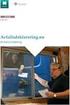 BRUKERDOKUMENTASJON PA OPPRETTELSE AV PROSJEKT BIDRAG DRIFT-SKJEMA Bruksområde: Rene driftsprosjekt, dvs prosjekter uten personressurser Innhold: Kunder: 1 kunde, default: Universitetet i Bergen (intern
BRUKERDOKUMENTASJON PA OPPRETTELSE AV PROSJEKT BIDRAG DRIFT-SKJEMA Bruksområde: Rene driftsprosjekt, dvs prosjekter uten personressurser Innhold: Kunder: 1 kunde, default: Universitetet i Bergen (intern
BRUKERDOKUMENTASJON PA OPPRETTELSE AV PROSJEKT
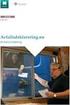 BRUKERDOKUMENTASJON PA OPPRETTELSE AV PROSJEKT BIDRAG ANNET-SKJEMA Revidert 21.06.12 RN Bruksområde: Innhold: Kunder: Alle bidragsprosjekter, med unntak av prosjekter hvor NFR eller EU er kontraktspartnere.
BRUKERDOKUMENTASJON PA OPPRETTELSE AV PROSJEKT BIDRAG ANNET-SKJEMA Revidert 21.06.12 RN Bruksområde: Innhold: Kunder: Alle bidragsprosjekter, med unntak av prosjekter hvor NFR eller EU er kontraktspartnere.
Registrere hendelser på fakturerbart prosjekt, generere fakturautkast, samt godkjenne og frigi dette.
 REBUDSJETTERE I PA Ansvarsområde: PA Utføres av: Nøkkelhendelse: Registrere hendelser på fakturerbart prosjekt, generere fakturautkast, samt godkjenne og frigi dette. Et budsjett skal man rebudsjettere
REBUDSJETTERE I PA Ansvarsområde: PA Utføres av: Nøkkelhendelse: Registrere hendelser på fakturerbart prosjekt, generere fakturautkast, samt godkjenne og frigi dette. Et budsjett skal man rebudsjettere
Budsjettering av PA prosjekter i Excel Budsjett Mal
 BRUKERDOKUMENTASJON PA Budsjettering av PA prosjekter i Excel Budsjett Mal Bruksområde: Brukere: Innhold: Generelt: Hvor finner man Excel malen? Opprette nye budsjett, eller rebudsjettere budsjett i PA
BRUKERDOKUMENTASJON PA Budsjettering av PA prosjekter i Excel Budsjett Mal Bruksområde: Brukere: Innhold: Generelt: Hvor finner man Excel malen? Opprette nye budsjett, eller rebudsjettere budsjett i PA
ENDRING AV VALUTA PÅ AVTALE I PA FORMS
 ENDRING AV VALUTA PÅ AVTALE I PA FORMS Ansvarsområde: Naviger: Skjermbilde: Utføres av: Nøkkelhendelse: Fokus: PA Økonomikonsulent EU prosjekter UiB PA Superbruker UiB > Fakturering > Avtale PA Superbruker
ENDRING AV VALUTA PÅ AVTALE I PA FORMS Ansvarsområde: Naviger: Skjermbilde: Utføres av: Nøkkelhendelse: Fokus: PA Økonomikonsulent EU prosjekter UiB PA Superbruker UiB > Fakturering > Avtale PA Superbruker
Registrere hendelser på fakturerbart prosjekt, generere fakturautkast, samt godkjenne og frigi dette.
 FAKTURERING I PA Ansvarsområde: Naviger: Skjermbilde: Utføres av: Nøkkelhendelse: PA Prosjekt > Hjemmeside Prosjekt > Hjemmeside Registrere hendelser på fakturerbart prosjekt, generere fakturautkast, samt
FAKTURERING I PA Ansvarsområde: Naviger: Skjermbilde: Utføres av: Nøkkelhendelse: PA Prosjekt > Hjemmeside Prosjekt > Hjemmeside Registrere hendelser på fakturerbart prosjekt, generere fakturautkast, samt
HÅNDTERING AV TDI I PROSJEKTMODUL OG REGNSKAP
 U N I V E R S I T E T E T I B E R G E N HÅNDTERING AV TDI I PROSJEKTMODUL OG REGNSKAP 13.05.2015 Anita Vigstad, Randi Nordås og Kari Eidsheim 1 Agenda Bakgrunn Kostnads- og inntektsoverhead Hvordan legge
U N I V E R S I T E T E T I B E R G E N HÅNDTERING AV TDI I PROSJEKTMODUL OG REGNSKAP 13.05.2015 Anita Vigstad, Randi Nordås og Kari Eidsheim 1 Agenda Bakgrunn Kostnads- og inntektsoverhead Hvordan legge
Visma Enterprise - ebudsjett. Versjon 2015. Brukerveiledning
 Visma Enterprise - ebudsjett Versjon 2015 Brukerveiledning Tilgang til ebudsjett Visma Enterprise ebudsjett ligger på oppstartssiden. For å åpne ebudsjett, velg fana «Økonomi» og trykk deretter på valget
Visma Enterprise - ebudsjett Versjon 2015 Brukerveiledning Tilgang til ebudsjett Visma Enterprise ebudsjett ligger på oppstartssiden. For å åpne ebudsjett, velg fana «Økonomi» og trykk deretter på valget
6 ØKONOMISYSTEMET VISMA
 6 ØKONOMISYSTEMET VISMA Modum kommune bruker dataprogrammet Visma Enterprise til regnskap, budsjett, lønn og fakturering. Fra økonomisystemet kan vi hente ut opplysninger på skjerm eller som papirrapporter.
6 ØKONOMISYSTEMET VISMA Modum kommune bruker dataprogrammet Visma Enterprise til regnskap, budsjett, lønn og fakturering. Fra økonomisystemet kan vi hente ut opplysninger på skjerm eller som papirrapporter.
Egeninnsats i bidragsprosjekter
 Egeninnsats i bidragsprosjekter Hvordan finne aggregerte tall på dette for et institutt, fakultet eller UiB samlet. Eksempler på hvordan tallene kan brukes til analyser, herunder finne inntektsoverhead.
Egeninnsats i bidragsprosjekter Hvordan finne aggregerte tall på dette for et institutt, fakultet eller UiB samlet. Eksempler på hvordan tallene kan brukes til analyser, herunder finne inntektsoverhead.
Brukermanual. System for oversiktslister. Entreprenører
 Brukermanual System for oversiktslister Entreprenører v2007-02-24 Side 1 av 11 INNHOLDSFORTEGNELSE Innholdsfortegnelse... 2 Innlogging... 3 Registrer underentreprenør... 4 Registrer mannskap... 5 Oversiktslister...
Brukermanual System for oversiktslister Entreprenører v2007-02-24 Side 1 av 11 INNHOLDSFORTEGNELSE Innholdsfortegnelse... 2 Innlogging... 3 Registrer underentreprenør... 4 Registrer mannskap... 5 Oversiktslister...
FAQ - Ofte Stilte Spørsmål i forbindelse med PA:
 FAQ - Ofte Stilte Spørsmål i forbindelse med PA: 1. PA a. Hva er PA? PA (Project Accounting) er Oracle sin prosjektregnskapsmodul b. Hva skal PA brukes til? I PA skal alle prosjekter, som går inn under
FAQ - Ofte Stilte Spørsmål i forbindelse med PA: 1. PA a. Hva er PA? PA (Project Accounting) er Oracle sin prosjektregnskapsmodul b. Hva skal PA brukes til? I PA skal alle prosjekter, som går inn under
Tidstyring. Brukerveiledning Prosjektbudsjett i UBW (Agresso) BRUKERVEILEDNING
 Tidstyring Brukerveiledning Prosjektbudsjett i UBW (Agresso) BRUKERVEILEDNING Innhold 1.1 Generelt om dokumentet... 2 2 Sentrale prinsipper prosjektplanlegging... 3 2.1 Prosjektets livssyklus og budsjetteringsprosessen...
Tidstyring Brukerveiledning Prosjektbudsjett i UBW (Agresso) BRUKERVEILEDNING Innhold 1.1 Generelt om dokumentet... 2 2 Sentrale prinsipper prosjektplanlegging... 3 2.1 Prosjektets livssyklus og budsjetteringsprosessen...
Innhold. Hanne Bråthen
 Innhold Quickguide til prosjektledere... 1 Innlogging... 1 Glemt passord... 1 Hvordan opprette nytt prosjekt... 2 Prosjektopplysninger... 3 Kommunikasjon... 4 Annonse... 5 Sende mail til de som abonnerer
Innhold Quickguide til prosjektledere... 1 Innlogging... 1 Glemt passord... 1 Hvordan opprette nytt prosjekt... 2 Prosjektopplysninger... 3 Kommunikasjon... 4 Annonse... 5 Sende mail til de som abonnerer
MinTid web brukerdokumentasjon
 5.4.0 MinTid web brukerdokumentasjon Logica Norge AS 3.1.0 MinTid brukerdokumentasjon i Innhold MinTid 1 Generelt... 1 Hvem skal bruke MinTid og hva kan gjøres?... 1 Standardfunksjoner i MinTid... 1 Logg
5.4.0 MinTid web brukerdokumentasjon Logica Norge AS 3.1.0 MinTid brukerdokumentasjon i Innhold MinTid 1 Generelt... 1 Hvem skal bruke MinTid og hva kan gjøres?... 1 Standardfunksjoner i MinTid... 1 Logg
KF Lokal personalhåndbok - brukerveiledning for redaktør
 KF Lokal personalhåndbok - brukerveiledning for redaktør Innhold 1. KF Lokal personalhåndbok og KF Infoserie... 2 2 Din rolle - Redaktør... 4 3 Skriv lokal tekst... 4 4 Lag lenker i lokal tekst... 6 5.
KF Lokal personalhåndbok - brukerveiledning for redaktør Innhold 1. KF Lokal personalhåndbok og KF Infoserie... 2 2 Din rolle - Redaktør... 4 3 Skriv lokal tekst... 4 4 Lag lenker i lokal tekst... 6 5.
6 ØKONOMISYSTEMET VISMA
 6 ØKONOMISYSTEMET VISMA Modum kommune bruker dataprogrammet Visma Enterprise til regnskap, budsjett, lønn og fakturering. Fra økonomisystemet kan vi hente ut opplysninger på skjerm eller som papirrapporter.
6 ØKONOMISYSTEMET VISMA Modum kommune bruker dataprogrammet Visma Enterprise til regnskap, budsjett, lønn og fakturering. Fra økonomisystemet kan vi hente ut opplysninger på skjerm eller som papirrapporter.
Brukermanual. System for oversiktslister. Entreprenører
 Brukermanual System for oversiktslister Entreprenører Endringslogg: Versjon Nytt I versjon Endret av Endret dato Godkjent v2007-06-25 versjonnr i bunntekst ank@nois.no 25.06.2007 v2007-06-26 Lagt til endringslogg
Brukermanual System for oversiktslister Entreprenører Endringslogg: Versjon Nytt I versjon Endret av Endret dato Godkjent v2007-06-25 versjonnr i bunntekst ank@nois.no 25.06.2007 v2007-06-26 Lagt til endringslogg
Brukerdokumentasjon Mitt regnskap
 1 Innledning DnB har utviklet et tilbud til deg som er nettkunde og som ønsker en enkel regnskapsløsning for din personlige økonomi. Første gang du benytter "Mitt regnskap" kommer du til en oversikt som
1 Innledning DnB har utviklet et tilbud til deg som er nettkunde og som ønsker en enkel regnskapsløsning for din personlige økonomi. Første gang du benytter "Mitt regnskap" kommer du til en oversikt som
Brukermanual. System for oversiktslister. Entreprenører
 Brukermanual System for oversiktslister Entreprenører Endringslogg: Versjon Nytt I versjon Endret av Endret dato Godkjent v2007-06-25 versjonnr i bunntekst ank@nois.no 25.06.2007 v2007-06-26 Lagt til endringslogg
Brukermanual System for oversiktslister Entreprenører Endringslogg: Versjon Nytt I versjon Endret av Endret dato Godkjent v2007-06-25 versjonnr i bunntekst ank@nois.no 25.06.2007 v2007-06-26 Lagt til endringslogg
Brukerveiledning Vigilo barnehageopptak Bergen kommune Sist oppdatert:
 Brukerveiledning Vigilo barnehageopptak Bergen kommune Sist oppdatert: 19.06.2019 1 Trenger du hjelp kan du sende e-post til fagsystem.barnehage@bergen.kommune.no Innholdsfortegnelse 1. Pålogging 2. Hjelpesenter
Brukerveiledning Vigilo barnehageopptak Bergen kommune Sist oppdatert: 19.06.2019 1 Trenger du hjelp kan du sende e-post til fagsystem.barnehage@bergen.kommune.no Innholdsfortegnelse 1. Pålogging 2. Hjelpesenter
Enkel brukermanual for Nasjonalmuseets DKS- ressurs
 Enkel brukermanual for Nasjonalmuseets DKS- ressurs Velkommen til DKS- ressursen. Dette er en enkel nettside for presentasjon og bestilling av utstillinger for den kulturelle skolesekk. Ressursen er under
Enkel brukermanual for Nasjonalmuseets DKS- ressurs Velkommen til DKS- ressursen. Dette er en enkel nettside for presentasjon og bestilling av utstillinger for den kulturelle skolesekk. Ressursen er under
Brukermanual. System for oversiktslister SVV
 Brukermanual System for oversiktslister SVV Endringslogg: Versjon Nytt i versjon Endret av Endret dato Godkjent v2007-06-25 Versjonnr i bunntekst, registrer kontrakt ank@nois.no 25.06.2007 v2007-06-26
Brukermanual System for oversiktslister SVV Endringslogg: Versjon Nytt i versjon Endret av Endret dato Godkjent v2007-06-25 Versjonnr i bunntekst, registrer kontrakt ank@nois.no 25.06.2007 v2007-06-26
ProMed. Brukermanual for installasjon og bruk av mobiltelefon eller SMS og nett for sending av SMS direkte fra. for Windows
 Side 1 av 9 Brukermanual for installasjon og bruk av mobiltelefon eller SMS og nett for sending av SMS direkte fra ProMed for Windows Kundeoppfølging og Administrasjon Versjon 1.7 23.10.2009 Litt om sending
Side 1 av 9 Brukermanual for installasjon og bruk av mobiltelefon eller SMS og nett for sending av SMS direkte fra ProMed for Windows Kundeoppfølging og Administrasjon Versjon 1.7 23.10.2009 Litt om sending
Personec Lønn Oppfølging
 Innhold Personec Lønn Oppfølging... 2 Første gangs kjøring... 2 Fraværsoppfølging definisjon... 3 Hjelpetekster... 5 Fraværsarter... 5 Varsling... 7 Ansatte med fravær i dag... 8 Generere fraværsoppfølging
Innhold Personec Lønn Oppfølging... 2 Første gangs kjøring... 2 Fraværsoppfølging definisjon... 3 Hjelpetekster... 5 Fraværsarter... 5 Varsling... 7 Ansatte med fravær i dag... 8 Generere fraværsoppfølging
Brukerveiledning nettsted Stjørdal kajakklubb. Tilgang til siden. Opprette bruker? Tilgang til siden... 1 Opprette bruker?... 1
 Brukerveiledning nettsted Stjørdal kajakklubb Tilgang til siden... 1 Opprette bruker?... 1 Nyheter / artikler... 3 Lage artikkel... 3 Redigerer artikkel... 11 Slette artikkel... 12 Tilgang til siden Opprette
Brukerveiledning nettsted Stjørdal kajakklubb Tilgang til siden... 1 Opprette bruker?... 1 Nyheter / artikler... 3 Lage artikkel... 3 Redigerer artikkel... 11 Slette artikkel... 12 Tilgang til siden Opprette
TIMEREGISTRERING OG ØKONOMISK OPPFØLGING AV PROSJEKTER I AGRESSO WEB
 AGRESSO WEB - BRUKERMANUAL UNIVERSITETET FOR MILJØ- OG BIOVITENSKAP TIMEREGISTRERING OG ØKONOMISK OPPFØLGING AV PROSJEKTER I AGRESSO WEB 1. Timeregistrering... 2 1.1 Hvordan komme inn på timeregistreringen...
AGRESSO WEB - BRUKERMANUAL UNIVERSITETET FOR MILJØ- OG BIOVITENSKAP TIMEREGISTRERING OG ØKONOMISK OPPFØLGING AV PROSJEKTER I AGRESSO WEB 1. Timeregistrering... 2 1.1 Hvordan komme inn på timeregistreringen...
Introduksjon til Vega SMB 2012
 Introduksjon til Vega SMB 2012 Side 1 av 15 Introduksjon til Vega SMB Velkommen som bruker av Vega SMB. Klikk på Vega ikonet for å starte Vega SMB første gang. Velg ditt brukernavn og skriv inn passord
Introduksjon til Vega SMB 2012 Side 1 av 15 Introduksjon til Vega SMB Velkommen som bruker av Vega SMB. Klikk på Vega ikonet for å starte Vega SMB første gang. Velg ditt brukernavn og skriv inn passord
HURTIGGUIDE E-HANDEL FASTE KOSTNADER
 HURTIGGUIDE E-HANDEL FASTE KOSTNADER Hensikten med denne veiledningen Denne veiledningen har til hensikt å gjøre rede for bestillingsrutinen for registrering av ordre for faste kostnader via Agresso e-handel,
HURTIGGUIDE E-HANDEL FASTE KOSTNADER Hensikten med denne veiledningen Denne veiledningen har til hensikt å gjøre rede for bestillingsrutinen for registrering av ordre for faste kostnader via Agresso e-handel,
WordPress. Brukerveiledning. Kjære kunde. Innlogging:
 Brukerveiledning WordPress Sist oppdatert: 26.02.2014 Kjære kunde Her er en liten guide for å hjelpe deg gjennom det grunnleggende i Wordpress. Denne veilederen vil ta deg gjennom: Innlogging - s.1 Kontrollpanel
Brukerveiledning WordPress Sist oppdatert: 26.02.2014 Kjære kunde Her er en liten guide for å hjelpe deg gjennom det grunnleggende i Wordpress. Denne veilederen vil ta deg gjennom: Innlogging - s.1 Kontrollpanel
Brukerveiledning Agresso - planlegger Innlegging av opprinnelig budsjett, budsjettjusteringer og lokalbudsjett
 Brukerveiledning Agresso - planlegger Innlegging av opprinnelig budsjett, budsjettjusteringer og lokalbudsjett 07.05.2012 Troms fylkeskommune Innhold 1. Innlegging av opprinnelig budsjett ved import fra
Brukerveiledning Agresso - planlegger Innlegging av opprinnelig budsjett, budsjettjusteringer og lokalbudsjett 07.05.2012 Troms fylkeskommune Innhold 1. Innlegging av opprinnelig budsjett ved import fra
Versjon 1 4.5.2006. Utarbeidet av: Erik Svendsen
 Manual for valg av sidemal, skjule sider i meny, laste opp filer for nedlasting, gjøre sider eller innhold bare tilgjengelig for innlogga brukere,legge inn akronymer/forkortelser og legge inn brukere/brukergrupper.
Manual for valg av sidemal, skjule sider i meny, laste opp filer for nedlasting, gjøre sider eller innhold bare tilgjengelig for innlogga brukere,legge inn akronymer/forkortelser og legge inn brukere/brukergrupper.
- Velkommen til klart.no -
 - brukermanual - - Velkommen til klart.no - Velkommen til klart.no Med klart.no får du rask og bedre dialog med kunden samt en mere effektig arbeidsprosess! Ved å benytte klart.no får din bedrift en unik
- brukermanual - - Velkommen til klart.no - Velkommen til klart.no Med klart.no får du rask og bedre dialog med kunden samt en mere effektig arbeidsprosess! Ved å benytte klart.no får din bedrift en unik
Avdeling for økonomi. Brukerveiledning. UBW on! Planlegger
 Avdeling for økonomi Brukerveiledning UBW on! Planlegger Innhold 1. Innledning... 3 2. Planlegger... 3 2.0 Menyen... 3 2.1 Registrering av budsjett i planlegger... 4 2.1.1 Utvalgskriterier... 5 2.1.2 Transaksjoner...
Avdeling for økonomi Brukerveiledning UBW on! Planlegger Innhold 1. Innledning... 3 2. Planlegger... 3 2.0 Menyen... 3 2.1 Registrering av budsjett i planlegger... 4 2.1.1 Utvalgskriterier... 5 2.1.2 Transaksjoner...
Veiledning for kursarrangører om Søknad ved kopiering av tidligere kurs
 Versjon 26.11.13 1 Veiledning for kursarrangører om Søknad ved kopiering av tidligere kurs 1. Innlogging a. Logg deg inn i Kursadmin, velg «Kurs» og klikk: 2. Klikk Kopier kurs og lage en kopi av et kurs
Versjon 26.11.13 1 Veiledning for kursarrangører om Søknad ved kopiering av tidligere kurs 1. Innlogging a. Logg deg inn i Kursadmin, velg «Kurs» og klikk: 2. Klikk Kopier kurs og lage en kopi av et kurs
Hjelp til tjenesten Oversikt tidligere reiser
 Hjelp til tjenesten Oversikt tidligere reiser Finne reisenummer Se på reiseregning Status for reiseregning Utestående reiseregning Endre reiseregning Kopiere reiseregning Slette reiseregning Finne reisenummer
Hjelp til tjenesten Oversikt tidligere reiser Finne reisenummer Se på reiseregning Status for reiseregning Utestående reiseregning Endre reiseregning Kopiere reiseregning Slette reiseregning Finne reisenummer
Til: Fakultetsøkonomene Budsjettering og regnskapsføring av BOA-aktivitet i 2010 Nytt i 2010
 Til: Fakultetsøkonomene Budsjettering og regnskapsføring av BOA-aktivitet i 2010 Nytt i 2010 Lønnskostnader Egenfinansiering Frikjøp Inntektsføring NFR Detaljert om lønnskontering og budsjettering i PA
Til: Fakultetsøkonomene Budsjettering og regnskapsføring av BOA-aktivitet i 2010 Nytt i 2010 Lønnskostnader Egenfinansiering Frikjøp Inntektsføring NFR Detaljert om lønnskontering og budsjettering i PA
1 Innholdsfortegnelse
 1 Innholdsfortegnelse 1 INNHOLDSFORTEGNELSE 2 2 HVORDAN LEGGE UT INFORMASJON PÅ LAGSSIDENE? 3 2.1 Hvordan legge til link til ett dokument i websiden? 7 3 HVORDAN LEGGE UT EN NYHET SOM SKAL PUBLISERES PÅ
1 Innholdsfortegnelse 1 INNHOLDSFORTEGNELSE 2 2 HVORDAN LEGGE UT INFORMASJON PÅ LAGSSIDENE? 3 2.1 Hvordan legge til link til ett dokument i websiden? 7 3 HVORDAN LEGGE UT EN NYHET SOM SKAL PUBLISERES PÅ
Endelig!! WEB påmelding og betaling i DogWeb-Arra, utstilling!
 DogWeb Arra NKKs system for arrangører! Endelig!! WEB påmelding og betaling i DogWeb-Arra, utstilling! Innhold Hvordan begynne å bruke elektronisk påmelding!... 3 Sjekke priser, klasser i DogWeb-Arra....
DogWeb Arra NKKs system for arrangører! Endelig!! WEB påmelding og betaling i DogWeb-Arra, utstilling! Innhold Hvordan begynne å bruke elektronisk påmelding!... 3 Sjekke priser, klasser i DogWeb-Arra....
Brukerveiledning. Nye meldal.no
 Brukerveiledning Nye meldal.no av Helga Romundstad januar 2016 Side 1 INNHOLDSFORTEGNELSE 1. Logge på... 3 2. Lage en artikkel... 3 2.1 Åpne Administrasjonspanelet.... 3 2.2 Åpne sidestrukturen... 3 2.3
Brukerveiledning Nye meldal.no av Helga Romundstad januar 2016 Side 1 INNHOLDSFORTEGNELSE 1. Logge på... 3 2. Lage en artikkel... 3 2.1 Åpne Administrasjonspanelet.... 3 2.2 Åpne sidestrukturen... 3 2.3
https://nhh.itslearning.com/
 e-læringssystemet https://nhh.itslearning.com/ Sist oppdatert 08.09.2009 10:07 1 1. Hva er It s Learning? It's Learning er et e-læringssystem hvor du finner elektronisk informasjon om alle våre kurs/studier,
e-læringssystemet https://nhh.itslearning.com/ Sist oppdatert 08.09.2009 10:07 1 1. Hva er It s Learning? It's Learning er et e-læringssystem hvor du finner elektronisk informasjon om alle våre kurs/studier,
Brukerveiledning for Web-ADI
 1 Brukerveiledning for Web-ADI Innhold: 1) Innledning side 2 2) Trinn 1 - Excel oppsett side 4 3) Trinn 2 - Internett oppsett side 8 4) Trinn 3 - Validering av bilag i ADI side 11 5) Kontoarter enhetene
1 Brukerveiledning for Web-ADI Innhold: 1) Innledning side 2 2) Trinn 1 - Excel oppsett side 4 3) Trinn 2 - Internett oppsett side 8 4) Trinn 3 - Validering av bilag i ADI side 11 5) Kontoarter enhetene
Brukerveiledning for SMS fra Outlook
 Brukerveiledning for SMS fra Outlook Grunnleggende funksjonalitet Med SMS fra Outlook kan du enkelt sende både SMS og MMS fra Outlook. Programmet er integrert med din personlige Outlookkontaktliste og
Brukerveiledning for SMS fra Outlook Grunnleggende funksjonalitet Med SMS fra Outlook kan du enkelt sende både SMS og MMS fra Outlook. Programmet er integrert med din personlige Outlookkontaktliste og
HR analysen. Ny versjon 2009. Brukermal. Administratorer
 HR analysen Ny versjon 2009 Brukermal Administratorer 1) Som administrator Det første bildet en kommer inn på når en har logget seg inn er: A) Legg merke til den hvite boksen på høyre side der det står
HR analysen Ny versjon 2009 Brukermal Administratorer 1) Som administrator Det første bildet en kommer inn på når en har logget seg inn er: A) Legg merke til den hvite boksen på høyre side der det står
Brukerveiledning. Madison Møbler Nettbutikk
 Brukerveiledning Madison Møbler Nettbutikk 1 1. Forord 1.1 Produktet Produktet er i denne manualen nettbutikken www.madison-mobler.no. Dette er en nettbutikk som skal gi brukerne mulighet til å handle
Brukerveiledning Madison Møbler Nettbutikk 1 1. Forord 1.1 Produktet Produktet er i denne manualen nettbutikken www.madison-mobler.no. Dette er en nettbutikk som skal gi brukerne mulighet til å handle
Veiledning i administrering av egne loge-/leirsider i portalen www.oddfellow.no
 Veiledning i administrering av egne loge-/leirsider i portalen www.oddfellow.no Innhold: Skjermbilde 3: Skjermbilde 4-8: Skjermbilde 9-13: Skjermbilde 14-17: Skjermbilde 18-20: Skjermbilde 21-24: Skjermbilde
Veiledning i administrering av egne loge-/leirsider i portalen www.oddfellow.no Innhold: Skjermbilde 3: Skjermbilde 4-8: Skjermbilde 9-13: Skjermbilde 14-17: Skjermbilde 18-20: Skjermbilde 21-24: Skjermbilde
Registrere kjedereise Forfatter: ingrid.lilleby.solheim@nmbu.no
 Registrere kjedereise Forfatter: ingrid.lilleby.solheim@nmbu.no Denne guiden beskriver hvordan du registrerer en kjedereise. En kjedereise er en reise mellom minst 2 land utenom Norge. Før du kan føre
Registrere kjedereise Forfatter: ingrid.lilleby.solheim@nmbu.no Denne guiden beskriver hvordan du registrerer en kjedereise. En kjedereise er en reise mellom minst 2 land utenom Norge. Før du kan føre
Innhold. Arrangementskalender/påmelding: Resultater: Ti på topp for hele landet: Brukerveiledning; Versjon 5.0, oppdatert: 05.02.2015.
 Brukerveiledning; Versjon 5.0, oppdatert: 05.02.2015. Innhold 1. Registrere stevne... 2 Koordinater for skyte-anlegg.... 4 2. Sette opp påmelding på stevne.... 6 Opprette påmelding på 200m.... 10 Sette
Brukerveiledning; Versjon 5.0, oppdatert: 05.02.2015. Innhold 1. Registrere stevne... 2 Koordinater for skyte-anlegg.... 4 2. Sette opp påmelding på stevne.... 6 Opprette påmelding på 200m.... 10 Sette
Budsjettmodul Agresso Planlegger
 Budsjettmodul Agresso Planlegger Brukerveiledning Gjelder fra: 09.03.11 Innholdsfortegnelse 1 INNLEDNING... 2 2 BUDSJETTPROSESSEN I AGRESSO... 3 3 GENERELT... 4 3.1 FUNKSJONSKNAPPER... 4 4 DETALJERING
Budsjettmodul Agresso Planlegger Brukerveiledning Gjelder fra: 09.03.11 Innholdsfortegnelse 1 INNLEDNING... 2 2 BUDSJETTPROSESSEN I AGRESSO... 3 3 GENERELT... 4 3.1 FUNKSJONSKNAPPER... 4 4 DETALJERING
Brukerveiledning. Søknadssystemet esg. Elektronisk søknadsblankett for søknad om sentral godkjenning for ansvarsrett. Side 1 av 24
 Brukerveiledning Søknadssystemet esg Elektronisk søknadsblankett for søknad om sentral godkjenning for ansvarsrett Side 1 av 24 Innholdsfortegnelse 1 Om esg... 3 2 Ny bruker... 4 3 Logg inn... 6 3.1 Mine
Brukerveiledning Søknadssystemet esg Elektronisk søknadsblankett for søknad om sentral godkjenning for ansvarsrett Side 1 av 24 Innholdsfortegnelse 1 Om esg... 3 2 Ny bruker... 4 3 Logg inn... 6 3.1 Mine
Rutine for internfakturering, ompostering og korreksjoner i hovedbok (GL) og i prosjektmodul (PA)
 Rutine for internfakturering, ompostering og korreksjoner i hovedbok (GL) og i prosjektmodul (PA) Rutine: Registrering av manuelle bilag i GL og PA Arbeidsområde: Excel skjema og BasWare ip Utførende roller:
Rutine for internfakturering, ompostering og korreksjoner i hovedbok (GL) og i prosjektmodul (PA) Rutine: Registrering av manuelle bilag i GL og PA Arbeidsområde: Excel skjema og BasWare ip Utførende roller:
Brukerveiledning for fakturering i AR
 Brukerveiledning for fakturering i AR 1. Lag faktura i AR, laste opp vedlegg og slette vedlegg. 2. Utsending 3. Arkivering 4. Fakturakopi fra K-31 Kundereskontro Oppdatert pr 11.02.2014 KAH Side 1 av 13
Brukerveiledning for fakturering i AR 1. Lag faktura i AR, laste opp vedlegg og slette vedlegg. 2. Utsending 3. Arkivering 4. Fakturakopi fra K-31 Kundereskontro Oppdatert pr 11.02.2014 KAH Side 1 av 13
PROSJEKTRAPPORTER I AGRESSO WEB
 PROSJEKTRAPPORTER I AGRESSO WEB Innholdsfortegnelse PROSJEKTRAPPORTER I AGRESSO WEB... 1 Pålogging Agresso web... 2 1. Økonomioppfølging i Agresso web... 3 2. Prosjektrapportenes plassering i Agresso web...
PROSJEKTRAPPORTER I AGRESSO WEB Innholdsfortegnelse PROSJEKTRAPPORTER I AGRESSO WEB... 1 Pålogging Agresso web... 2 1. Økonomioppfølging i Agresso web... 3 2. Prosjektrapportenes plassering i Agresso web...
Brukermanual - Joomla. Kopiering av materiale fra denne Bonefish manualen for bruk annet sted er ikke tillatt uten avtale 2010 Bonefish.
 Brukermanual - Joomla Bonefish brukermanual - Joomla Gratulerer med ny nettside fra Bonefish. Du er nå blitt eier og administrator for din egen nettside, noe som gir deg visse forpliktelser ovenfor din
Brukermanual - Joomla Bonefish brukermanual - Joomla Gratulerer med ny nettside fra Bonefish. Du er nå blitt eier og administrator for din egen nettside, noe som gir deg visse forpliktelser ovenfor din
Brukerveiledning for kontaktpersoner i kommuner og fylkeskommuner www.styrevervregisteret.no
 Brukerveiledning for kontaktpersoner i kommuner og fylkeskommuner www.styrevervregisteret.no Noen av illustrasjonene i denne brukerveiledningen er hentet fra det tilsvarende systemet i de kommunale selskapene.
Brukerveiledning for kontaktpersoner i kommuner og fylkeskommuner www.styrevervregisteret.no Noen av illustrasjonene i denne brukerveiledningen er hentet fra det tilsvarende systemet i de kommunale selskapene.
www.sel.kommune.no For deg som vil søke på flere jobber i Sel kommune vil det lønne seg å registrere seg som «bruker».
 Hvordan bruke elektroniske søknadsskjema for å søke på jobb i Sel kommune www.sel.kommune.no For deg som vil søke på flere jobber i Sel kommune vil det lønne seg å registrere seg som «bruker». Er du «bruker»
Hvordan bruke elektroniske søknadsskjema for å søke på jobb i Sel kommune www.sel.kommune.no For deg som vil søke på flere jobber i Sel kommune vil det lønne seg å registrere seg som «bruker». Er du «bruker»
Bli kjent med Prosjektmodulen. På veien mot lønnsomme prosjekter
 Bli kjent med Prosjektmodulen På veien mot lønnsomme prosjekter Generelt Denne manualen tar for seg hvordan man bruker prosjektmodulen i Tidsbanken, samt enkelte prosjektrelaterte rapporter. Prosjektmodulen
Bli kjent med Prosjektmodulen På veien mot lønnsomme prosjekter Generelt Denne manualen tar for seg hvordan man bruker prosjektmodulen i Tidsbanken, samt enkelte prosjektrelaterte rapporter. Prosjektmodulen
Web Tips #2 november 2011
 Web Tips #2 november 2011 Denne gangen tar vi for oss hvordan dere som er satt opp med trener-rollen (trenere, lagledere, koordinator, webredaktører, etc) går til veie for å oppdatere spillere på laget
Web Tips #2 november 2011 Denne gangen tar vi for oss hvordan dere som er satt opp med trener-rollen (trenere, lagledere, koordinator, webredaktører, etc) går til veie for å oppdatere spillere på laget
Slik gjør du det. Bizweb i Visma CRM
 Slik gjør du det Bizweb i Visma CRM 14.10.2013 Hvordan sette opp integrasjonen 1. Logg deg på Visma CRM med en bruker som har administratorrettigheter til Visma CRM. 2. Velg menyen Verktøy, Administratorfunksjoner
Slik gjør du det Bizweb i Visma CRM 14.10.2013 Hvordan sette opp integrasjonen 1. Logg deg på Visma CRM med en bruker som har administratorrettigheter til Visma CRM. 2. Velg menyen Verktøy, Administratorfunksjoner
DET FRIVILLIGE SKYTTERVESEN
 DET FRIVILLIGE SKYTTERVESEN Informasjon rundt årsrapport 2014. Årsrapport skal for 2014 leveres i via Mitt DFS på www.dfs.no, for både skytterlag og samlag. Se også avsnittet om «Annet arbeid i forbindelse
DET FRIVILLIGE SKYTTERVESEN Informasjon rundt årsrapport 2014. Årsrapport skal for 2014 leveres i via Mitt DFS på www.dfs.no, for både skytterlag og samlag. Se også avsnittet om «Annet arbeid i forbindelse
Flytte innhold fra Fronter til Canvas
 Høgskolen i Innlandet Flytte innhold fra Fronter til Canvas Veiledning og informasjon om konvertering av innhold fra Fronter til Canvas. 07.05.2018 Innhold Fronter... 3 Veien videre... 3 Nedlastning av
Høgskolen i Innlandet Flytte innhold fra Fronter til Canvas Veiledning og informasjon om konvertering av innhold fra Fronter til Canvas. 07.05.2018 Innhold Fronter... 3 Veien videre... 3 Nedlastning av
Logg inn og introduksjon # 1. Endre passord # 2. Medlemsliste # 3. Registrere et nytt medlem/ny medarbeider # 4. Registrering av tidligere medlem # 5
 FOCUSNET Brukerveiledning - Hovedleder SØNDAGSSKOLEN NORGE Oppdatert oktober 2013 Logg inn og introduksjon # 1 Endre passord # 2 Medlemsliste # 3 Registrere et nytt medlem/ny medarbeider # 4 Registrering
FOCUSNET Brukerveiledning - Hovedleder SØNDAGSSKOLEN NORGE Oppdatert oktober 2013 Logg inn og introduksjon # 1 Endre passord # 2 Medlemsliste # 3 Registrere et nytt medlem/ny medarbeider # 4 Registrering
Revidert 08.10.2009_fg. Bruksanvisning for innlegging av nyheter på Tana kommunes nettsted. www.tana.kommune.no
 Bruksanvisning for innlegging av nyheter på Tana kommunes nettsted www.tana.kommune.no 1 Gå til http://www.tana.kommune.no/admin/ Det enkleste er å lage en snarvei til skrivebordet. Når du har kommet til
Bruksanvisning for innlegging av nyheter på Tana kommunes nettsted www.tana.kommune.no 1 Gå til http://www.tana.kommune.no/admin/ Det enkleste er å lage en snarvei til skrivebordet. Når du har kommet til
Brukerdokumentasjon for Installatør i bruk av. Elektronisk behandling av rettemeldinger
 Brukerdokumentasjon for Installatør i bruk av Elektronisk behandling av rettemeldinger Versjon 1.10 04.09.13 Side 1 av 18 Innholdsfortegnelse INNHOLDSFORTEGNELSE... 2 BRUKERDOKUMENTASJON FOR ELEKTRONISK
Brukerdokumentasjon for Installatør i bruk av Elektronisk behandling av rettemeldinger Versjon 1.10 04.09.13 Side 1 av 18 Innholdsfortegnelse INNHOLDSFORTEGNELSE... 2 BRUKERDOKUMENTASJON FOR ELEKTRONISK
Agresso Planlegger. Brukerveiledning
 Agresso Planlegger Brukerveiledning 1 Innledning UiT tok i bruk Agresso Planlegger som budsjetteringsverktøy fra 1.1.212. Verktøyet er en integrert del av Agresso og finnes som et eget punkt i menyen.
Agresso Planlegger Brukerveiledning 1 Innledning UiT tok i bruk Agresso Planlegger som budsjetteringsverktøy fra 1.1.212. Verktøyet er en integrert del av Agresso og finnes som et eget punkt i menyen.
Sider for tillitsvalgte
 Sider for tillitsvalgte For å administrere medlemslister og styret i hagelag og regioner, går dere inn på Min side på Hageselskapets hjemmeside http://www.hageselskapet.no/ 1 Logg inn med brukernavn (mobilnummer)
Sider for tillitsvalgte For å administrere medlemslister og styret i hagelag og regioner, går dere inn på Min side på Hageselskapets hjemmeside http://www.hageselskapet.no/ 1 Logg inn med brukernavn (mobilnummer)
Brukerdokumentasjon Prosjektrom
 Brukerdokumentasjon Prosjektrom eksterne brukere Microsoft SharePoint 2010 Veidekke Side 1 Innhold Komme i gang... 3 Hvordan orientere seg i prosjektrommet?... 4 Laste opp dokumenter til prosjektrommet...
Brukerdokumentasjon Prosjektrom eksterne brukere Microsoft SharePoint 2010 Veidekke Side 1 Innhold Komme i gang... 3 Hvordan orientere seg i prosjektrommet?... 4 Laste opp dokumenter til prosjektrommet...
Focusportal brukerveiledning hovedleder SØNDAGSSKOLEN NORGE
 Focusportal brukerveiledning hovedleder SØNDAGSSKOLEN NORGE # 1 Innlogging # 2 Introduksjon # 3 Registrere nye barn/ledere # 4 Hvordan finne barn/ledere som tidligere har vært medlemmer # 5 Dubletter #
Focusportal brukerveiledning hovedleder SØNDAGSSKOLEN NORGE # 1 Innlogging # 2 Introduksjon # 3 Registrere nye barn/ledere # 4 Hvordan finne barn/ledere som tidligere har vært medlemmer # 5 Dubletter #
Ny generell påmelding fra Agrando
 Ny generell påmelding fra Agrando Hva er nytt? Mye er nytt. Dette er det viktigste: Påmeldingen er nå delt mellom to moduler. 1. «Oppsett av påmelding». Denne modulen settes inn på menigheten/fellesrådets
Ny generell påmelding fra Agrando Hva er nytt? Mye er nytt. Dette er det viktigste: Påmeldingen er nå delt mellom to moduler. 1. «Oppsett av påmelding». Denne modulen settes inn på menigheten/fellesrådets
Side 1. Sniggabo CMS brukermanual rev. 2
 Side 1 Sniggabo CMS brukermanual rev. 2 INNHOLDSFORTEGNELSE Logg inn... 3 Menylinje... 3 Artikkelliste... 4 Ny artikkel... 5 Aktiviteter... 8 Rediger aktivitet... 9 Dokumenter... 9 Nytt dokument... 10
Side 1 Sniggabo CMS brukermanual rev. 2 INNHOLDSFORTEGNELSE Logg inn... 3 Menylinje... 3 Artikkelliste... 4 Ny artikkel... 5 Aktiviteter... 8 Rediger aktivitet... 9 Dokumenter... 9 Nytt dokument... 10
Innholdsfortegnelse. Side 1 av 33
 Innholdsfortegnelse Viktige begrepsforklaringer... 2 Innlogging... 3 Lage en artikkel... 4 Redigere en artikkel... 7 Fjerne en artikkel... 7 Sette inn et bilde i en artikkel... 8 Bytte bilde i en artikkel...
Innholdsfortegnelse Viktige begrepsforklaringer... 2 Innlogging... 3 Lage en artikkel... 4 Redigere en artikkel... 7 Fjerne en artikkel... 7 Sette inn et bilde i en artikkel... 8 Bytte bilde i en artikkel...
Bruk av hjemmeside for styret/utvalg Molde seilforening
 Bruk av hjemmeside for styret/utvalg Molde seilforening Hvert utvalg er ansvarlig for å legge ut sine nyheter Case 1: Legge ut nyheter Case 2: Oppdater kalender LOGIN: www.moldeseilforening.no/admin Brukernavn/passord
Bruk av hjemmeside for styret/utvalg Molde seilforening Hvert utvalg er ansvarlig for å legge ut sine nyheter Case 1: Legge ut nyheter Case 2: Oppdater kalender LOGIN: www.moldeseilforening.no/admin Brukernavn/passord
Brukerveiledning for Vesuv
 Brukerveiledning for Vesuv Innhold Pålogging... 3 Registrering av ny bruker... 3 Glemt passord... 4 Startsiden... 5 Nytt utbrudd... 6 Nedtrekksmenyer... 6 Obligatoriske felt... 7 Spørsmål vises og fjernes...
Brukerveiledning for Vesuv Innhold Pålogging... 3 Registrering av ny bruker... 3 Glemt passord... 4 Startsiden... 5 Nytt utbrudd... 6 Nedtrekksmenyer... 6 Obligatoriske felt... 7 Spørsmål vises og fjernes...
Kom i gang med Visma AutoInvoice
 Kom i gang med Visma AutoInvoice Denne beskrivelsen er for de som har Visma Global (VG) og Visma Document Center (VDC) og ønsker å komme i gang med Visma AutoInvoice (AI) Versjonskrav: Visma Global minst
Kom i gang med Visma AutoInvoice Denne beskrivelsen er for de som har Visma Global (VG) og Visma Document Center (VDC) og ønsker å komme i gang med Visma AutoInvoice (AI) Versjonskrav: Visma Global minst
Nettside24 Brukerveiledning Nettside24 Brukerveiledning
 Nettside24 Brukerveiledning Nettside24 Brukerveiledning 1 av 14 Oversikt over brukerveiledningen. 2. Oversikt. 3. Logge inn på nettsiden. 4. Redigere innholdet på undersidene. 5. Redigere innholdet i blokkene.
Nettside24 Brukerveiledning Nettside24 Brukerveiledning 1 av 14 Oversikt over brukerveiledningen. 2. Oversikt. 3. Logge inn på nettsiden. 4. Redigere innholdet på undersidene. 5. Redigere innholdet i blokkene.
Datamann Informasjonssystemer
 1 Datamann Informasjonssystemer Brukerveiledning 2013 Datamann AS 2 3 DATAMANN INFORMASJONSSYSTEMER SYSTEMKRAV PC med Pentium eller høyere. Internettilgang med 1 Mbit/s eller høyere Internett Explorer
1 Datamann Informasjonssystemer Brukerveiledning 2013 Datamann AS 2 3 DATAMANN INFORMASJONSSYSTEMER SYSTEMKRAV PC med Pentium eller høyere. Internettilgang med 1 Mbit/s eller høyere Internett Explorer
Brukerveiledning WordPress. Innlogging:
 Brukerveiledning WordPress Her er en liten guide for hjelpe deg gjennom det grunnleggende i Wordpress. Denne veilederen vil ta deg gjennom: Innlogging Lage en side Lage et innlegg Innlogging: For å logge
Brukerveiledning WordPress Her er en liten guide for hjelpe deg gjennom det grunnleggende i Wordpress. Denne veilederen vil ta deg gjennom: Innlogging Lage en side Lage et innlegg Innlogging: For å logge
> > > SLIK SØKER DU OM PROSJEKTENDRINGER. Steg-for-steg veiledning. BRUKERE AV LØSNING: FORSKNINGSRÅDET BEHANDLER SØKNADEN SØKNAD OM PROSJEKTENDRINGER
 SLIK SØKER DU OM PROSJEKTENDRINGER Steg-for-steg veiledning. > > > SØKNAD OM PROSJEKTENDRINGER FORSKNINGSRÅDET BEHANDLER SØKNADEN E-POST FRA FORSKNINGSRÅDET OPPDATERT STATUS BRUKERE AV LØSNING: ADMINISTRATIV
SLIK SØKER DU OM PROSJEKTENDRINGER Steg-for-steg veiledning. > > > SØKNAD OM PROSJEKTENDRINGER FORSKNINGSRÅDET BEHANDLER SØKNADEN E-POST FRA FORSKNINGSRÅDET OPPDATERT STATUS BRUKERE AV LØSNING: ADMINISTRATIV
Klikk på publisering + offentlig + nyhet for å lage en artikkel som skal komme som nyhetssak på forsiden av fylkeslagssiden.
 1. Logg deg inn i portalen: Klikk på Min side og oppgi medlemsnummer og passord: Inntil du endrer passord, er det NJFF + ditt postnummeret, som er passord, f.eks. NJFF1378. Velg fylkeslag fra dropdown-menyen
1. Logg deg inn i portalen: Klikk på Min side og oppgi medlemsnummer og passord: Inntil du endrer passord, er det NJFF + ditt postnummeret, som er passord, f.eks. NJFF1378. Velg fylkeslag fra dropdown-menyen
ØKONOMIAVDELINGEN. Brukerdokumentasjon. Generell funksjonalitet og eksempler Juni 2017
 Brukerdokumentasjon Generell funksjonalitet og eksempler Juni 2017 Generell funksjonalitet Tableau Server Inngang til Tableau Tableau server: https://prudens.uhad.no Vanlig UiB-brukernavn@uib Vanlig UiB-passord
Brukerdokumentasjon Generell funksjonalitet og eksempler Juni 2017 Generell funksjonalitet Tableau Server Inngang til Tableau Tableau server: https://prudens.uhad.no Vanlig UiB-brukernavn@uib Vanlig UiB-passord
Brukerveiledning. Versjon 2.0
 Brukerveiledning Versjon 2.0 ISY Prosjekt Versjon 2.0 Programsystemet ISY Prosjekt er utarbeidet og eies av: Norconsult Informasjonssystemer AS Kjørboveien 16 1337 SANDVIKA Sentralbord: 67 57 15 00 Brukerstøtte:
Brukerveiledning Versjon 2.0 ISY Prosjekt Versjon 2.0 Programsystemet ISY Prosjekt er utarbeidet og eies av: Norconsult Informasjonssystemer AS Kjørboveien 16 1337 SANDVIKA Sentralbord: 67 57 15 00 Brukerstøtte:
www.mentalhelse.no Vårt nettsted En håndbok for lokale nettredaktører i fylkes- og lokallag
 www.mentalhelse.no Vårt nettsted En håndbok for lokale nettredaktører i fylkes- og lokallag Introduksjon Gratulerer Mental Helse! Våre nettsider har fått en oppfriskning og fremstår i ny drakt. Design
www.mentalhelse.no Vårt nettsted En håndbok for lokale nettredaktører i fylkes- og lokallag Introduksjon Gratulerer Mental Helse! Våre nettsider har fått en oppfriskning og fremstår i ny drakt. Design
BRUKERVEILEDNING FO R WWW.STYREVERVREGISTERET.NO
 BRUKERVEILEDNING FO R WWW.STYREVERVREGISTERET.NO Noen av illustrasjonene i denne brukerveiledningen er hentet fra selskapenes tilsvarende system. Virkemåten er imidlertid den samme. 1 Innholdsfortegnelse
BRUKERVEILEDNING FO R WWW.STYREVERVREGISTERET.NO Noen av illustrasjonene i denne brukerveiledningen er hentet fra selskapenes tilsvarende system. Virkemåten er imidlertid den samme. 1 Innholdsfortegnelse
Visma.net Expence Brukerveiledning
 Visma.net Expence Brukerveiledning Side 1 av 15 Innhold Visma.net Expense reiseregning Slik kommer du i gang... 3 Aktivering av egen brukertilgang... 3 Innlogging eksternt... 3 Innlogging internt... 4
Visma.net Expence Brukerveiledning Side 1 av 15 Innhold Visma.net Expense reiseregning Slik kommer du i gang... 3 Aktivering av egen brukertilgang... 3 Innlogging eksternt... 3 Innlogging internt... 4
Registrere reise statens regulativ Forfatter: ingrid.lilleby.solheim@nmbu.no
 Registrere reise statens regulativ Forfatter: ingrid.lilleby.solheim@nmbu.no Denne guiden beskriver hvordan du registrerer en reise med diettgodtgjørelse etter statens satser. 1. Åpne skjermbildet Reiseregning.
Registrere reise statens regulativ Forfatter: ingrid.lilleby.solheim@nmbu.no Denne guiden beskriver hvordan du registrerer en reise med diettgodtgjørelse etter statens satser. 1. Åpne skjermbildet Reiseregning.
> > > SLIK SØKER DU OM PROSJEKTENDRINGER. Steg-for-steg veiledning. BRUKERE AV LØSNING: SØKNAD OM PROSJEKTENDRINGER FORSKNINGSRÅDET BEHANDLER SØKNADEN
 SLIK SØKER DU OM PROSJEKTENDRINGER Steg-for-steg veiledning. > > > SØKNAD OM PROSJEKTENDRINGER FORSKNINGSRÅDET BEHANDLER SØKNADEN E-POST FRA FORSKNINGSRÅDET OPPDATERT STATUS BRUKERE AV LØSNING: ADMINISTRATIV
SLIK SØKER DU OM PROSJEKTENDRINGER Steg-for-steg veiledning. > > > SØKNAD OM PROSJEKTENDRINGER FORSKNINGSRÅDET BEHANDLER SØKNADEN E-POST FRA FORSKNINGSRÅDET OPPDATERT STATUS BRUKERE AV LØSNING: ADMINISTRATIV
Ved pålogging til KursAdmin Om du har roller i KursAdmin for flere kursarrangører må du velge organisasjonsledd når du logger på. Versjon 26.11.
 Versjon 26.11.13 1 Veiledning for kursarrangører om søknad/opprettelse av kurs 1. Innlogging a. Logg deg inn i Kursadmin, velg «Kurs» og klikk: 2. Nytt kurs Følgende opplysninger må legges inn a. Velg
Versjon 26.11.13 1 Veiledning for kursarrangører om søknad/opprettelse av kurs 1. Innlogging a. Logg deg inn i Kursadmin, velg «Kurs» og klikk: 2. Nytt kurs Følgende opplysninger må legges inn a. Velg
CharityDoctors. Brukermanuel
 CharityDoctors Side 2 1. FORORD Dette er en brukerdokumentasjon som ble skrevet i forbindelse med vår hovedprosjekt ved Høgskolen i Oslo våren 2011. Dokumentet beskriver bruk av Charity Doctors bestilling
CharityDoctors Side 2 1. FORORD Dette er en brukerdokumentasjon som ble skrevet i forbindelse med vår hovedprosjekt ved Høgskolen i Oslo våren 2011. Dokumentet beskriver bruk av Charity Doctors bestilling
Sauekontrollen kurs i Hordaland
 Sauekontrollen kurs i Hordaland Innlogging Innlogging via www.animalia.no/husdyrproduksjon/sauekontrollen/ Felles brukernavn og passord i landbruket, administeres via Produsentregisterert. Er du ny medlem
Sauekontrollen kurs i Hordaland Innlogging Innlogging via www.animalia.no/husdyrproduksjon/sauekontrollen/ Felles brukernavn og passord i landbruket, administeres via Produsentregisterert. Er du ny medlem
DIFI VEILEDNING I BRUK AV AVANT WEBVERKTØY FOR MEDARBEIDERUNDERSØKELSER I STATLIG SEKTOR
 DIFI VEILEDNING I BRUK AV AVANT WEBVERKTØY FOR MEDARBEIDERUNDERSØKELSER I STATLIG SEKTOR Innhold 1. Innlogging i systemet... 3 2. Forsiden av portalen... 3 3. Redigere spørreskjema... 4 3.1 Spørsmål skal
DIFI VEILEDNING I BRUK AV AVANT WEBVERKTØY FOR MEDARBEIDERUNDERSØKELSER I STATLIG SEKTOR Innhold 1. Innlogging i systemet... 3 2. Forsiden av portalen... 3 3. Redigere spørreskjema... 4 3.1 Spørsmål skal
Revidert 05.02.2009_fg. Bruksanvisning for innlegging av nyheter på Tana kommunes nettsted
 Bruksanvisning for innlegging av nyheter på Tana kommunes nettsted 1 Gå til http://www.tana.kommune.no/admin/ Det enkleste er å lage en snarvei til skrivebordet. Når du har kommet til Login siden, dra
Bruksanvisning for innlegging av nyheter på Tana kommunes nettsted 1 Gå til http://www.tana.kommune.no/admin/ Det enkleste er å lage en snarvei til skrivebordet. Når du har kommet til Login siden, dra
Brukerdokumentasjon for registrering og rapportering beredskapsutstyr hos Post og Teletilsynet
 Brukerdokumentasjon for registrering og rapportering beredskapsutstyr hos Post og Teletilsynet Innholdsfortegnelse Innlogging...3 Forside...4 Menyen...4 Oversikt over utstyret...5 Rediger utstyr...6 Opprett
Brukerdokumentasjon for registrering og rapportering beredskapsutstyr hos Post og Teletilsynet Innholdsfortegnelse Innlogging...3 Forside...4 Menyen...4 Oversikt over utstyret...5 Rediger utstyr...6 Opprett
Fra. 1. juni 2012 håper vi flest mulig lag benytter seg av den nye løsningen når de skal sette opp påmelding.
 Brukerveiledning; Versjon 1.0, oppdatert: 24.04.2012. Innhold 1. Registrere stevne... 2 2. Sette opp påmelding på stevne.... 4 Opprette påmelding på 200m.... 8 Sette opp ekstralag... 11 3. Fane 3. mer
Brukerveiledning; Versjon 1.0, oppdatert: 24.04.2012. Innhold 1. Registrere stevne... 2 2. Sette opp påmelding på stevne.... 4 Opprette påmelding på 200m.... 8 Sette opp ekstralag... 11 3. Fane 3. mer
KOMME I GANG 2. Logge på 2. I redigeringsvinduet 3 OVERSIKT OVER KNAPPENE SOM LIGGER ØVERST I REDIGERINGSVINDUET 5
 Innhold KOMME I GANG 2 Logge på 2 I redigeringsvinduet 3 OVERSIKT OVER KNAPPENE SOM LIGGER ØVERST I REDIGERINGSVINDUET 5 Lukk 6 Ny 6 Flytt opp/ Flytt ned 6 Klipp 7 Kopier 7 Lim inn (krysspubliser, ny,
Innhold KOMME I GANG 2 Logge på 2 I redigeringsvinduet 3 OVERSIKT OVER KNAPPENE SOM LIGGER ØVERST I REDIGERINGSVINDUET 5 Lukk 6 Ny 6 Flytt opp/ Flytt ned 6 Klipp 7 Kopier 7 Lim inn (krysspubliser, ny,
Hurtigveiledning. Innhold: Opprette et prosjekt Administrere og redigere et prosjekt Vise et prosjekt / vurderingsresultater
 Hurtigveiledning Innhold: Opprette et prosjekt Administrere og redigere et prosjekt Vise et prosjekt / vurderingsresultater Dette dokumentet er laget for å hjelpe deg med å administrere evalueringer på
Hurtigveiledning Innhold: Opprette et prosjekt Administrere og redigere et prosjekt Vise et prosjekt / vurderingsresultater Dette dokumentet er laget for å hjelpe deg med å administrere evalueringer på
Innsending av timelister. Timeliste. Innsending
 Innsending av timelister Timeliste Innsending 2 Hva? Manpower benytter timeregistrering og kundeattestasjon via Internett for sine eksterne medarbeidere og kunder. Det følgende er en kort presentasjon
Innsending av timelister Timeliste Innsending 2 Hva? Manpower benytter timeregistrering og kundeattestasjon via Internett for sine eksterne medarbeidere og kunder. Det følgende er en kort presentasjon
Learning Online. DataPower. Administrasjon. Veiledning for administratorer. Versjon 2.x
 DataPower Learning Online Administrasjon Veiledning for administratorer Versjon 2.x 1 Administrasjon Administrasjonsdelen DataPower Learning Online inneholder en administrasjonsdel som kan brukes for
DataPower Learning Online Administrasjon Veiledning for administratorer Versjon 2.x 1 Administrasjon Administrasjonsdelen DataPower Learning Online inneholder en administrasjonsdel som kan brukes for
UiS-IKT Kompetanse 2010. Word 2007. Adresselister og fletting
 UiS-IKT Kompetanse 2010 Adresselister og fletting Forord Om dette heftet Dette heftet inneholder nyttige tips og triks i Microsoft når du vil flette sammen standard dokumenter med en adresseliste. Forklaringene
UiS-IKT Kompetanse 2010 Adresselister og fletting Forord Om dette heftet Dette heftet inneholder nyttige tips og triks i Microsoft når du vil flette sammen standard dokumenter med en adresseliste. Forklaringene
